Windows7旗舰版作为一款广泛应用的操作系统,它稳定性高、操作简单,深受用户喜爱。对于初次接触的用户来说,安装可能是一个比较复杂的过程。本文将为大家提供一份详细的教程,从准备工作到最终安装成功,一步步引导您轻松安装Windows7旗舰版。

准备工作
在开始安装Windows7旗舰版之前,需要确保您已经备齐了所需的材料和工具。首先需要一台电脑和Windows7旗舰版的安装光盘或镜像文件。此外,还需要一张空白的DVD或USB闪存驱动器,用于制作安装介质。确保电脑的硬件配置满足Windows7旗舰版的最低要求。
备份重要数据
在进行任何操作系统安装之前,备份重要数据至关重要。通过制作数据备份,可以防止在安装过程中出现意外情况导致数据丢失的情况发生。可以使用外部存储设备或云存储服务来备份数据,确保您的个人文件和重要文档得到保护。
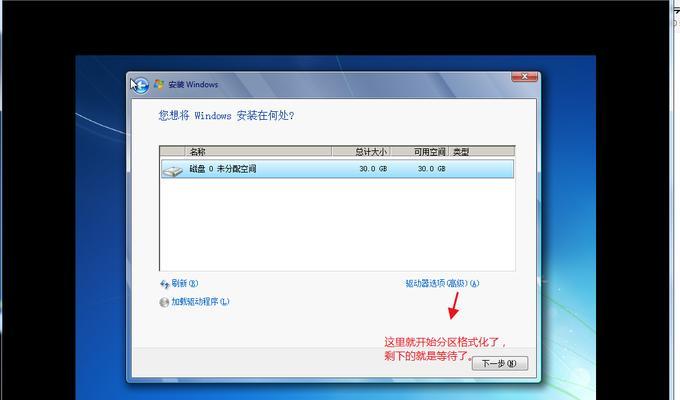
制作安装介质
接下来,需要制作Windows7旗舰版的安装介质。如果您使用的是光盘,则将空白DVD放入光驱,然后将Windows7旗舰版的ISO镜像文件刻录到光盘上。如果您使用的是USB闪存驱动器,则需要使用第三方软件将镜像文件写入U盘,并将U盘设置为启动设备。
设置BIOS
在安装Windows7旗舰版之前,需要进入计算机的BIOS界面,将启动设备顺序设置为光驱或U盘。通常按下电脑开机时显示的“按F2进入BIOS”或“按Del键进入BIOS”等提示键,进入BIOS设置界面。在“启动”或“Boot”选项中,选择正确的启动设备并将其设置为首选启动项。
启动安装程序
完成BIOS设置后,重新启动计算机,系统将自动从之前设置的启动设备中读取安装介质。在Windows7安装程序开始运行后,您将看到一个欢迎屏幕,按照屏幕上的指示选择语言、时区和键盘布局等设置,然后点击“下一步”。

接受许可协议
在进入下一个界面之前,您需要接受Windows7旗舰版的许可协议。请仔细阅读协议内容,并在同意的情况下选择“我接受许可条款”选项,然后点击“下一步”继续安装。
选择安装类型
在这一步中,您需要选择要执行的安装类型。通常有两个选项可供选择:“升级”和“自定义”。如果您想保留原来的文件和设置,可以选择“升级”选项。如果您想进行全新安装或将Windows7旗舰版安装在另一个分区上,选择“自定义”选项。
选择安装位置
如果您选择了“自定义”安装类型,则需要选择安装Windows7旗舰版的位置。系统将显示当前计算机上的所有磁盘和分区,您可以选择一个合适的磁盘或分区作为安装目标。请注意,在选择目标磁盘或分区之前,请确保备份了其中的重要数据。
等待安装完成
在选择了安装位置后,系统将开始复制安装文件并进行安装。这个过程可能需要一些时间,具体时间取决于您的计算机性能和安装选项。在安装过程中,请耐心等待,不要中途关闭计算机或拔掉安装介质。
设置用户名和密码
在安装过程的后期阶段,系统将要求您设置一个用户名和密码。请根据提示输入您想要设置的用户名和密码,并确认密码。建议选择一个强密码,以保护您的计算机免受未经授权的访问。
选择网络类型
在安装完成后,系统将要求您选择网络类型。根据您的实际需求选择“家庭”、“工作”或“公共”网络类型。这将有助于系统设置适当的网络安全和共享设置。
更新驱动程序
安装Windows7旗舰版后,您需要及时更新计算机上的驱动程序。通过更新驱动程序,可以保证计算机的硬件和外部设备正常工作,并提高系统的稳定性和性能。可以通过WindowsUpdate或手动下载驱动程序来进行更新。
安装必要的软件
在驱动程序更新完成后,您还可以安装一些必要的软件来满足个人需求。例如,浏览器、办公软件、杀毒软件等。可以从官方网站或可信的软件下载平台上获取这些软件,并按照其提供的安装步骤进行安装。
数据恢复
在安装完成后,您可以将之前备份的重要数据恢复到新安装的Windows7旗舰版中。可以将数据从备份设备中复制到计算机的合适位置,确保数据完整性和完整性。
通过本文提供的详细教程,您已经学会了如何安装Windows7旗舰版。在安装过程中,要注意备份重要数据、选择合适的安装位置以及更新驱动程序等关键步骤。希望本文对您有所帮助,使您能够顺利地安装和使用Windows7旗舰版操作系统。
标签: #安装旗舰版

